Премахване на банер - изнудвач себе си
Това е начина, по който компютърът ви е заразен (да отидат в техническите подробности ще не).
Отиваме в заразения сайт:

Това е начина, стартиране на вируса на вашия компютър:
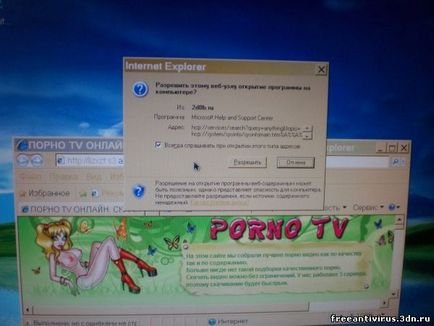
И тук идва самия банер - изнудвач:
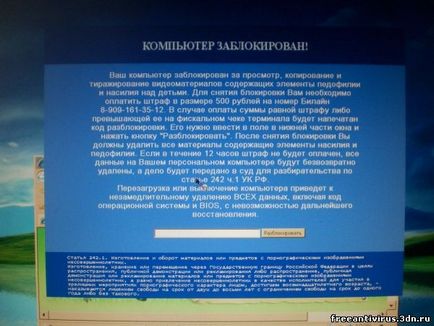
Всички компютърът е заключен:

Следващата ви стъпки:
Изключете интернет и vyklichete заключен компютър.
За да изключите компютъра си не е необходимо да издърпайте щепсела от контакта.
С натискане на клавишите на клавиатурата Win (Windows лого) + L (едновременно).
Показват бутон за изключване.
Сега ние трябва да използвате друг компютър с достъп до интернет.
1. Метод за отключване система.
За да започнете, изтеглете файла - FixKey.exe
Запазете файла на "флаш памет" Той дойде по-удобно по-късно.
Кликнете върху линка и изтегляне на диск за зареждане LiveCD на ESET NOD32
Boot диск LiveCD ESET NOD32
Минаваме на следния линк и да изтеглите пробна версия на помощната програма Xilisoft ISO горелка за изгаряне на ISO файлове на CD и DVD
Utility Xilisoft ISO Burner
Стартирайте инструмента, Xilisoft ISO Burner и пишат на ISO - образ на LiveCD ESET NOD32 на диска.
Сега имаме диск за възстановяване на операционната система.
Ние се обръщаме към заразения нашия компютър. Ние трябва да се стартира от CD.
Как да направите това може да се намери в инструкциите към компютъра, или да отидете на:
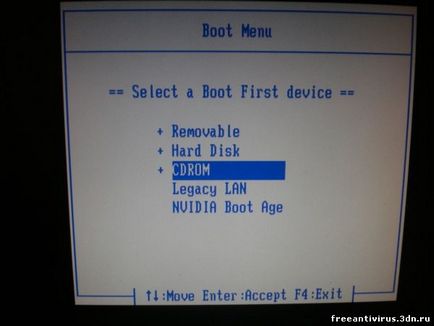
Ние избираме компакт диска и натиснете Enter (ENTER).
Изтеглянето ще започне от CD диск.
стартиране LiveCD Менюто ESET NOD32, изберете първата опция в менюто и след това натиснете ENTER (ENTER).
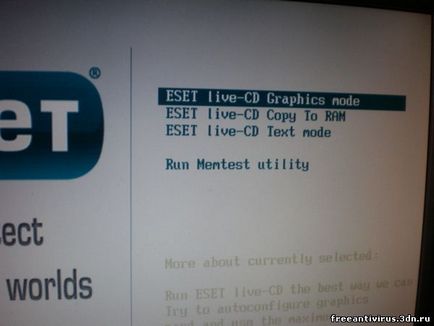
Когато LiveCD ESET NOD32 пълно натоварване
Вие ще видите тук е прозорец:

Ние избираме на вашия работен плот (виж горния ляв ъгъл на екрана на) иконата userinit_fix
Ние го стартирате:
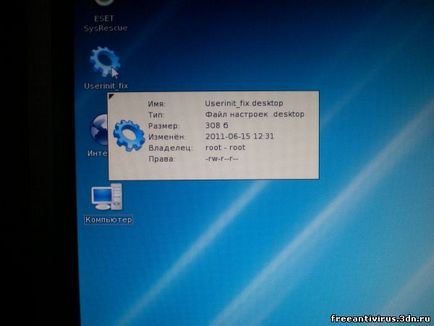
Това ще отвори прозорец на конзолата на скенера:
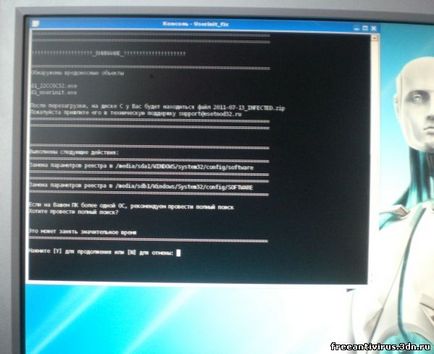
След кратък тест в долната част на конзолата скенера бъдете подканени, че ще трябва да потвърдите, натиснете Y, за да потвърдите допълнително клавиша (Enter), за да започне сканирането, ще видите резултата от сканирането завърши:

Сега можете да затворите прозореца на конзолата. На следващо място, преминете към сканиране на цялата система.
в горния ляв ъгъл на иконата на екрана vberem ESET SysRescue
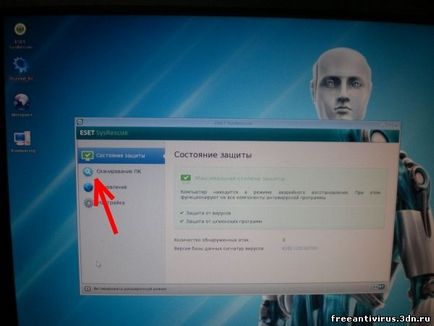
Изберете точката сканирате компютъра си и изчакайте, докато системата за сканиране.
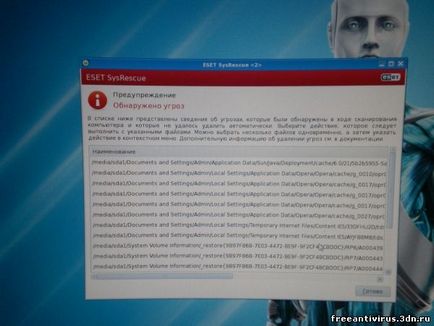
Сега можете да рестартирате компютъра.
Ние се пристъпи към долния ляв ъгъл на екрана:
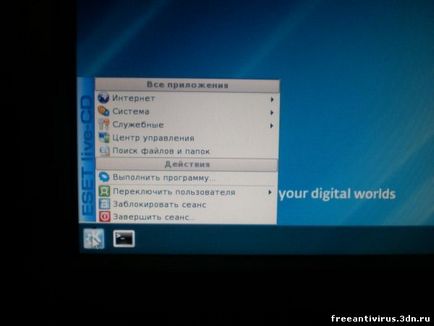
и изберете - край на сесията.
допълнително да избере да рестартирате компютъра си

Компютърът продължава да се рестартира, а системата ще се отключи.
2. Метод система отключване. ( "Manual")
Изтеглете файла от линка. (Избор на файл за вашата система)
Windows XP - 32 битов userinit.exe
Windows 7 - 32 битов (Windows Vista) userinit.exe
Windows 7-64 бита (Windows Vista) userinit.exe
Запазете файла на "USB флаш памет"
Стартиране с помощта на едни и същи
LiveCD ESET NOD32 (виж инструкции за изтегляне. По-горе)
Ние избираме в горния ляв ъгъл на иконата на екрана на компютъра.


където ще се избере иконата с нашата "Memory Stick"

мишката плъзнете отворен прозорец към долния десен ъгъл на екрана, той е дошъл по-удобен, по-късно.
Ние избираме отново zanachek Компютър и изберете втория диск след "стик"

отворете го и намерите папката Windows
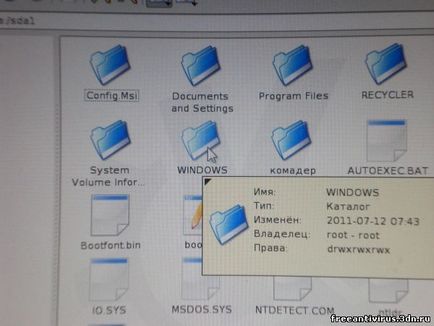
Отворете папката Windows и за него System32 папка изглежда
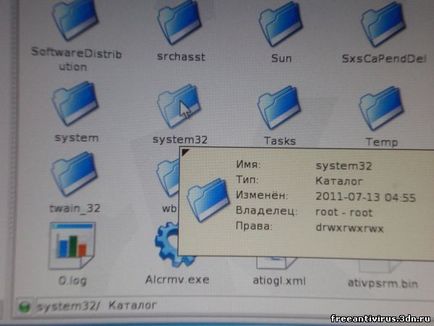
Отворете папката System32 и отидете в менюто в горната част на услуги

Изберете Търсене на файла.

Отваряне на поле за търсене:
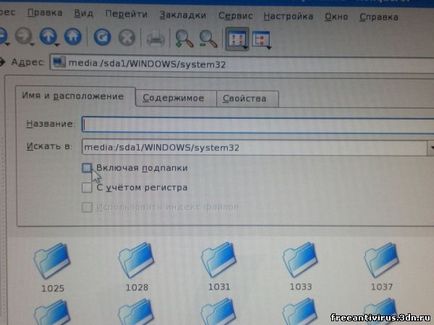
В този прозорец, махнете отметката "Включи подпапки" и да доведе до низ "име" userinit.exe име на файла

Кликнете с десния бутон Търсене
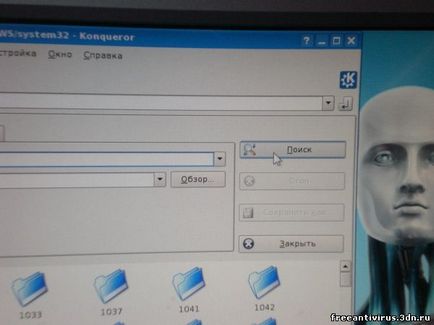
Ще търсите файл. След като файлът е намерена трябва да премахнете го събужда:

Потвърдете, че искате да изтриете userinit.exe файл:

Сега, когато даден файл се изтрива, преминете към втората ни прозорец с "Memory Stick" и този прозорец все още не е затворен.

Копирайте userinit.exe файла с "пръчка" и се върнете към прозореца на папката System32 и поставете копиран файл:

Сега отидете до документи на папките и настройки:
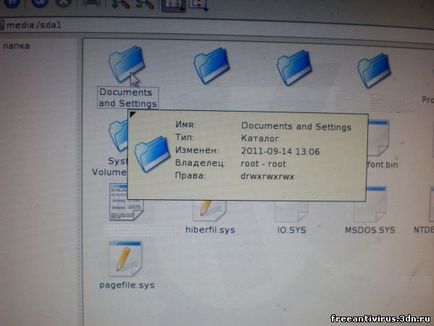
След това отворете папката Всички потребители:
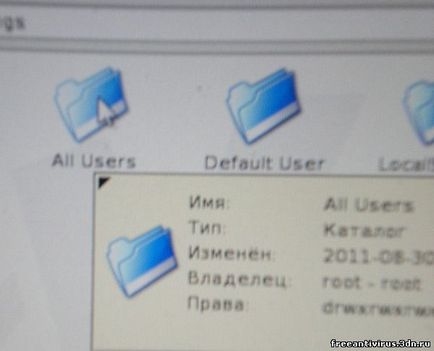
Намерете и отворете Дата на папката Application:

22CC6C32.exe ще намери файла и да го изтриете:

Потвърдете изтриването на файл:

Това е всичко, затворете всички прозорци и да изпрати рестартиране на компютъра.

След рестартиране на компютъра, стартира диспечера на задачите (клавиши Ctrl + Alt + Delete - по същото време)
или (Ctrl + Shift + Esc - едновременно).
Обръщаме се към горния ляв ъгъл на диспечера на задачите ще изберете раздела Файл допълнително нов проблем (Run.):

Създаване на нова задача - да стартирате C: \ Windows \ explorer.exe и натиснете бутона "ОК":
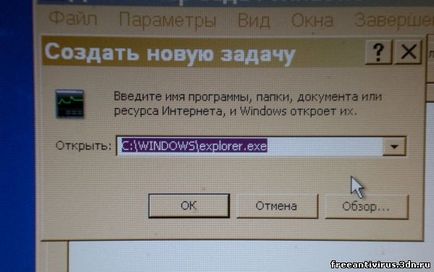
Сега ние трябва да се определи ключовете на системния регистър на Windows.
Следвайте линка по-долу за изтегляне FixKey.exe програма и да го стартирате:
FixKey.exe - поправи ключове в системния регистър на Windows

След стартиране на програмата FixKey.exe Windows ключове в регистъра ще бъдат коригирани.
Компютърът се изключва.
Вие ще трябва да включите компютъра отново.
искам да кажа отново, не изпадайте в паника в такива случаи, а дори и повече, за да тичам и да плащат пари не знам на кого и за какво.
Послепис
Това Banner - блокер, за да промените номера, към който искате да плати глоба всеки път, когато се рестартира или да изключите компютъра.

Това са цифри, които ни показват, "Знаме". докато тествахме отключване система:
89670134229, 89067981932, 89037310382, 89067980212, 89060969890, 89091573185, 89653890052, 89091613512, 89091513089, 89091614663, 89060968590, 89060969039
Собственост на мобилен оператор - Beeline